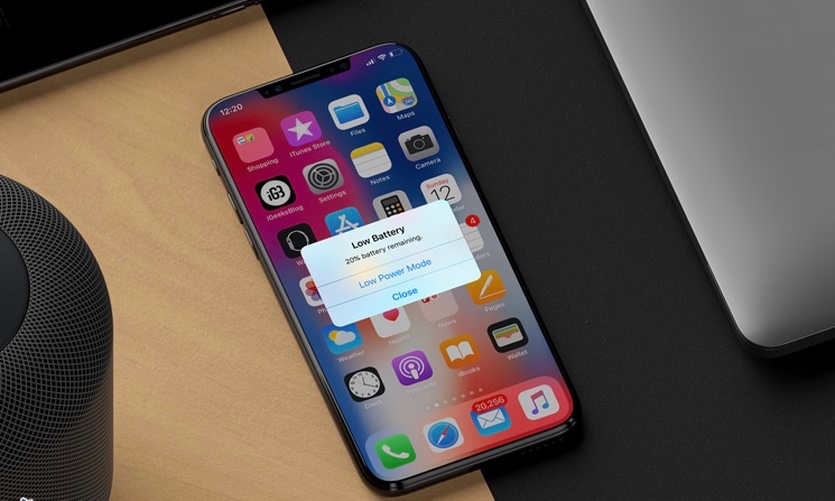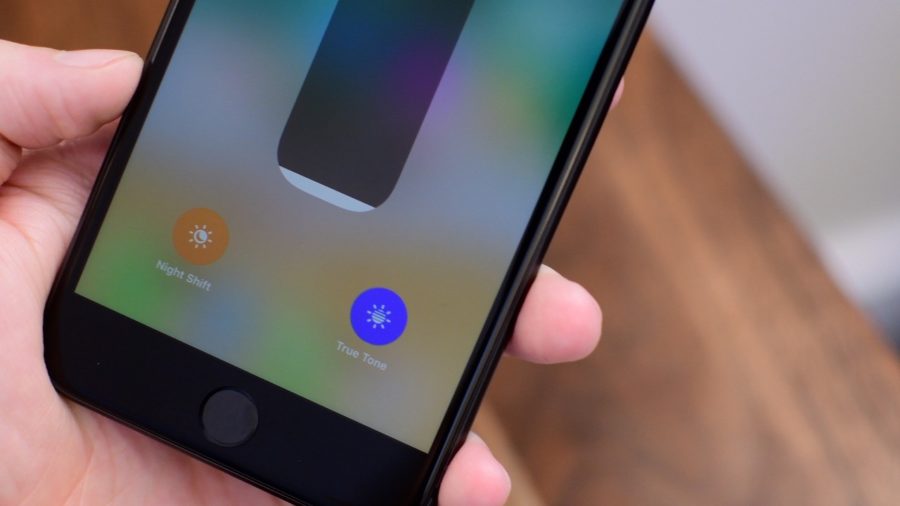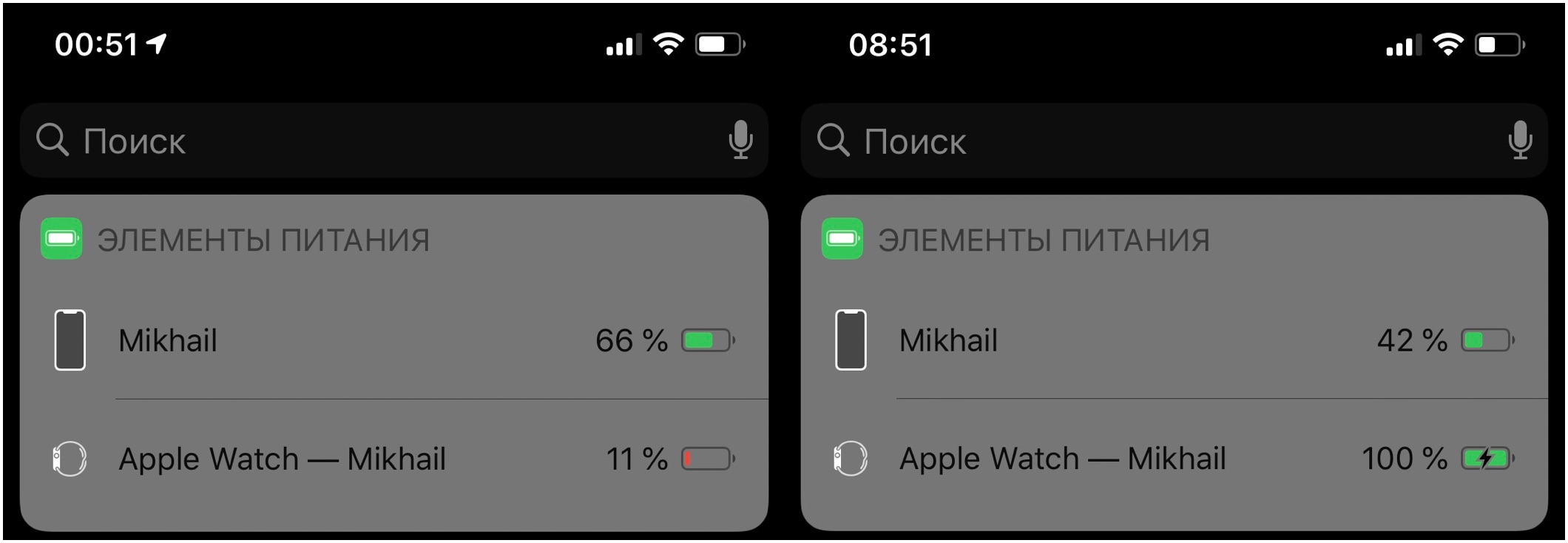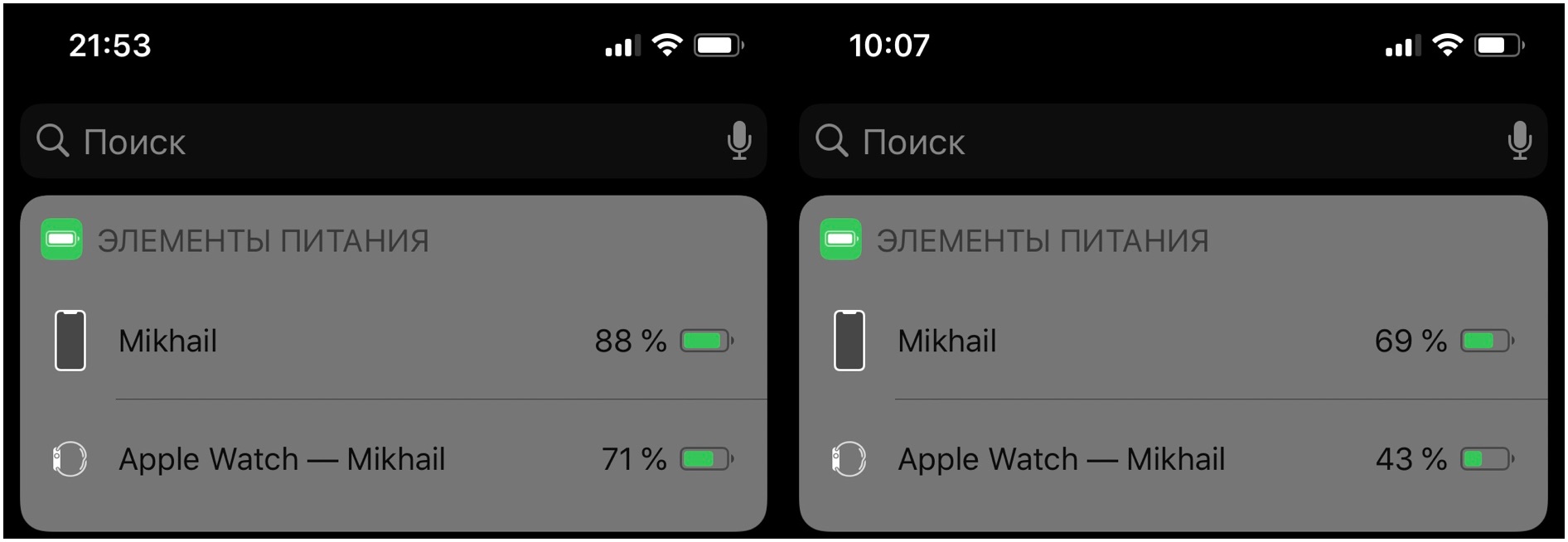- Почему последние айфоны так быстро разряжаются. Есть причина
- Проверяем
- Примечание
- 20 рабочих советов, как увеличить время работы iPhone от аккумулятора. Пробуйте
- 1. Ограничиваем получение Push-уведомлений от приложений
- 2. Отключаем тактильную отдачу во время звонка и в системе
- 3. Активируем автоматическое включение режима «Не беспокоить»
- 4. Отключаем не самую эффективную функцию «Экранное время»
- 5. Можно избавиться и от функции Handoff, если она не нужна
- 6. Ограничиваем обновление контента для всего лишнего софта
- 7. Уменьшаем время автоматической блокировки экрана iPhone
- 8. Отключаем активацию экрана во время поднятия смартфона
- 9. Включаем автоматическое переключение тем оформления
- 10. Избавляемся от голосовой активации голосового ассистента
- 11. Отключаем автоматическую загрузку программ и обновлений
- 12. Избавляемся от всех учётных записей, которые не нужны
- 13. Ограничиваем службы геолокации для установленного софта
- 14. Избавляемся от автоматического фиксирования движения
- 15. Отключаем автоматическую загрузку музыкальных записей
- 16. Разумно снижаем качество аудиозаписей в Apple Music
- 17. Настраиваем разрешение и частоту записи видеороликов
- 18. Отключаем автоматическую загрузку выпусков подкастов
- 19. Включаем заблаговременный отход владельца iPhone ко сну
- 20. Настраиваем автоматическое включение энергосбережения
- Николай Грицаенко
Почему последние айфоны так быстро разряжаются. Есть причина
Начиная с какой-то из версий «двенадцатой прошивки» (версии 12.х.х iOS) мой тогдашний iPhone XS Max перестал работать после второго дня, заканчивая второй день с запасом 10-20% заряда аккумулятора.
Примерно в то же время в нашем регионе МТС включил опции VoLTE и WiFi Calling. Думал, быть может, по этой причине телефон стал больше потреблять энергии.
В октябре 2019-го я приобрёл iPhone 11 Pro Max. При покупке нового iPhone, кроме прочего, я рассчитывал, что с бóльшей ёмкостью аккумуляторной батареи новинка проработает дольше, чем iPhone XS Max. Ожидания, практически, не оправдались.
Я стал искать, в чём состоит ОСНОВНАЯ причина повышенного расхода заряда. И, как мне кажется, я её нашёл. Виновата опция True Tone (кто не знает, вот описание от re:Store).
Так вот, могу с уверенностью заявить, что iPhone 11 Pro Max (так же, как и iPhone XS Max, как я сейчас понимаю) на 13-й iOS при включённой функции True Tone, даже находясь в состоянии покоя, разряжает аккумулятор примерно в два раза быстрее. Что самое неприятное — повышенное потребление энергии происходит даже ночью, когда телефон находится в состоянии полного покоя (приложения на телефоне не обновляются).
Проверяем
С целью подтверждения данного факта привожу описание поставленного мною эксперимента. В нем участвовал iPhone 11 Pro Max 256ГБ. На телефоне отключена функция “Обновление контента” (от слова “совсем”, ибо ни к чему она). На телефоне отключены все служебные геолокационные сервисы, кроме “Найти iPhone”, в приложениях геолокация настроена на “Используя” или отключена.
С включённой опцией True Tone за промежуток времени с 00:51 до 8:51 (то есть, за 8 часов) аккумулятор разрядился с 66 до 42 процентов. То есть, на 24 процента. Что составляет в точности 3% в час (24 разделить на 8):
С выключенной опцией True Tone за промежуток времени с 21:53 до 10:07 (то есть, более, чем за 12 часов) аккумулятор разрядился с 88 до 69 процентов. То есть, на 19 процентов. Что составляет 1,58% в час (19 разделить на 12):
Как говорится, факт налицо.
Кроме сказанного, отмечу, что на существенное повышение расхода заряда аккумуляторной батареи влияет включение опции “Вызовы по WiFi”.
Примечание
Данное утверждение справедливо, если функционал сотовых вызовов поверх WiFi доступен у Вашего оператора в Вашем регионе.
Так, например, у МТС в Новосибирске данная опция доступна и, на момент написания данных строк, уже работает без нареканий. По логике, данная опция должна бы экономить заряд аккумулятора, но в iPhone почему-то всё наоборот.
Включенный “Режим модема” тоже съедает аккумулятор, даже если никто не подключен к iPhone, что, в данном случае, логично.
Прошу откликнуться владельцев iPhone, у кого в аппарате имеется опция True Tone. Предлагаю поставить схожий эксперимент.
Если повышенный разряд аккумулятора подтвердится, давайте вместе забрасывать техподдержку Apple предложениями вернуть настройки опции True Tone в состояние “как было когда-то”, когда включение опции не сказывалось на потреблении энергии.
Источник
20 рабочих советов, как увеличить время работы iPhone от аккумулятора. Пробуйте
В смартфонах Apple используются литий-ионные аккумуляторы, которые деградируют с каждой разрядкой и зарядкой. Чем больше подобных циклов и выше агрессивность использования iPhone, тем ниже у его батарейки максимальная ёмкость.
Уже через год автономность девайса снижается примерно на 10%, а за пару лет уже в среднем составляет около 80% от первоначальной. Кардинально решить данную проблему поможет замена старого аккумулятора новым, но с этим можно повременить.
Прежде чем вмешиваться в аппаратную часть iPhone, лучше поработать с программной. Вот что нужно сделать.
1. Ограничиваем получение Push-уведомлений от приложений

Важно отключить всё лишнее
Что сделать: откройте «Настройки», перейдите в раздел «Уведомления», избавьтесь от всех «пушей», которые вам не нужны.
Во-первых, массовое получение уведомлений активно задействует сам механизм этого инструмента. Во-вторых, оно неизбежно включает экран, который планомерно высаживает заряд аккумулятора мобильного устройства.
2. Отключаем тактильную отдачу во время звонка и в системе

Вибрация нужна не всегда
Что сделать: откройте «Настройки», перейдите в раздел «Звуки, тактильные сигналы», переведите в неактивное положение переключатели «Во время звонка» и «Системные тактильные».
Вибросигналы делают использование iPhone более тактильным, но уверенно разряжает аккумулятор.
3. Активируем автоматическое включение режима «Не беспокоить»

Отключаем ночные уведомления
Что сделать: откройте «Настройки», перейдите в раздел «Не беспокоить», переведите в активное положение переключатель «Запланировано» и установите необходимые временные рамки.
Режим «Не беспокоить» отключает все уведомления в заданный промежуток времени, что позитивно сказывается на заряде.
4. Отключаем не самую эффективную функцию «Экранное время»

Пользы от этой функции немного
Что сделать: откройте «Настройки», перейдите в раздел «Экранное время», воспользуйтесь кнопкой «Выключить Экранное время».
«Экранное время» предназначено для того, чтобы владельцы iPhone проводили меньше времени за бесполезными приложениями. Как показывает практика, это не работает. Более того, функция неслабо расходует заряд аккумулятора.
5. Можно избавиться и от функции Handoff, если она не нужна

Не всем это нужно
Что сделать: откройте «Настройки», перейдите в раздел «Основные», разверните меню «AirPlay и Handoff», переведите в неактивное положение переключатель Handoff.
Handoff создаёт универсальный буфер обмена между гаджетами Apple, а также даёт возможность продолжить использование приложения на другом устройстве с того же места. Если это не востребовано, функцию можно смело отключать ради заряда.
6. Ограничиваем обновление контента для всего лишнего софта

Фоновая активность ощутимо садит аккумулятор
Что сделать: откройте «Настройки», перейдите в раздел «Основные», разверните меню «Обновление контента», переведите в неактивное положение переключатели бесполезных приложений.
Фоновая активность приложений ощутимо высаживает батарейку. Поэтому в указанном выше меню стоит оставить только важный софт.
7. Уменьшаем время автоматической блокировки экрана iPhone

Чем меньше, тем лучше
Что сделать: откройте «Настройки», перейдите в раздел «Экран и яркость», разверните меню «Автоблокировка», выберите наименьшее время автоматической блокировки iPhone — 30 с.
Чем меньше включён экран iPhone, тем дольше он работает от одного заряда аккумулятора.
8. Отключаем активацию экрана во время поднятия смартфона

Лишняя активность экрану не нужна
Что сделать: откройте «Настройки», перейдите в раздел «Экран и яркость», переведите в неактивное положение переключатель «Поднятие для активации».
Ещё один пример, как можно минимизировать активность экрана. Тем более, включается он часто без особой нужды.
9. Включаем автоматическое переключение тем оформления

Тёмная тема сохранит пару процентов
Что сделать: откройте «Настройки», перейдите в раздел «Экран и яркость», переведите в активное положение переключатель «Автоматически».
С тёмной темой на ярком солнце экран iPhone не особенно читаем. Но вечером на гаджетах с OLED-дисплеями она явно экономит заряд.
10. Избавляемся от голосовой активации голосового ассистента

Это продлит время работы
Что сделать: откройте «Настройки», перейдите в раздел «Siri и Поиск», переведите в неактивное положение переключатель «Слушать «Привет, Siri».
Постоянная активность микрофонов для работы с голосовым запуском Siri ощутимо разряжает аккумулятор девайса.
11. Отключаем автоматическую загрузку программ и обновлений

Это лучше делать вручную
Что сделать: откройте «Настройки», перейдите в раздел App Store, переведите в активное положение переключатели «Приложения» и «Обновления ПО» в пункте «Автоматические загрузки».
Ещё один пример фоновой активности системы, которая не самым позитивным образом сказывается на времени автономной работы.
12. Избавляемся от всех учётных записей, которые не нужны

Лишняя синхронизация будет лишней
Что сделать: откройте «Настройки», перейдите в раздел «Почта», разверните меню «Учётные записи» и избавьтесь от всех аккаунтов интернета, которые не используются.
Такие аккаунты регулярно синхронизируют записи календаря и контакты, что может быть не так уж нужно в данный момент.
13. Ограничиваем службы геолокации для установленного софта

GPS неплохо нагружает батарейку
Что сделать: откройте «Настройки», перейдите в раздел «Конфиденциальность», разверните меню «Службы геолокации», отключите приложения, которые в разрезе использования местоположения активно не эксплуатируются.
Определение местоположения ведёт к быстрой разрядке мобильного устройства, поэтому его лучше всего ограничить.
14. Избавляемся от автоматического фиксирования движения

Шаги можно посчитать чем-то другим
Что сделать: откройте «Настройки», перейдите в раздел «Конфиденциальность», разверните меню «Движение и фитнес», переведите в неактивное положение переключатель «Фитнес-трекинг».
Следить за пройденным расстоянием можно и с помощью Apple Watch или любого фитнес-браслета на запястье.
15. Отключаем автоматическую загрузку музыкальных записей

Это можно сделать и вручную
Что сделать: откройте «Настройки», перейдите в раздел «Музыка», переведите в неактивное положение переключатель «Автоматические загрузки».
Очередная фоновая активность, которая увеличивает нагрузку на аккумулятор мобильного устройства.
16. Разумно снижаем качество аудиозаписей в Apple Music

В наушниках средней руки качество не услышишь
Что сделать: откройте «Настройки», перейдите в раздел «Музыка», разверните меню «Качество звука», переведите в неактивное положение переключатель «Аудиофайлы без потерь».
Чем больше интернет-трафика идёт через iPhone, тем быстрее он разряжается. Именно поэтому его лучше всего сократить.
17. Настраиваем разрешение и частоту записи видеороликов

[email protected] нужны далеко не всегда
Что сделать: откройте «Настройки», перейдите в раздел «Камера», разверните меню «Запись видео», понизьте качество записи до разумных значений.
Для домашнего архива невероятно качественные ролики не нужны. Запись видео в [email protected] высаживает iPhone очень быстро.
18. Отключаем автоматическую загрузку выпусков подкастов

Они ещё и немало места на накопителе занимают
Что сделать: откройте «Настройки», перейдите в раздел «Подкасты», переведите в неактивное положение переключатель «Включение для подписок» в пункте «Автоматические загрузки».
Сам регулярно забываю про эту фишку, которая не только забивает память устройства, но и стремительно его разряжает.
19. Включаем заблаговременный отход владельца iPhone ко сну

Это ограничивает активность
Что сделать: откройте «Часы», перейдите в раздел «Будильник», активируйте функцию «Режим сна».
Он мотивирует меньше брать iPhone в руки, что крайне положительно сказывается на его заряде.
20. Настраиваем автоматическое включение энергосбережения

Его можно включить на 30–40%
Что сделать: откройте «Быстрые команды», перейдите в раздел «Автоматизация», выберите возможность «Создать автоматизацию для себя», разверните меню «Уровень заряда», установите условие «Опускается ниже», добавьте действие «Вкл./выкл. режим энергосбережения», нажмите «Далее», переведите в неактивное положение переключатель «Спрашивать до запуска» и сохраните автоматизацию.
С помощью этой нехитрой процедуры можно создать автоматизацию, которая будет самостоятельно включать режим энергосбережения. Это куда лучше, чем самостоятельно заводить его через «Пункт управления» или при критическом разряде.
Николай Грицаенко
Кандидат наук в рваных джинсах. Пишу докторскую на Mac, не выпускаю из рук iPhone, рассказываю про технологии и жизнь.
Источник